使用命令行快速锁定Mac桌面以防信息泄露
摘要:我们在使用MAC时,有时需要离开一段时间,那么该怎么快速锁定屏幕,以防止我们的信息泄露呢?除了通过快速切换用户功能来锁屏之外,今天小编再告诉...
我们在使用MAC时,有时需要离开一段时间,那么该怎么快速锁定屏幕,以防止我们的信息泄露呢?除了通过快速切换用户功能来锁屏之外,今天小编再告诉大家一种新的快速锁屏方法。
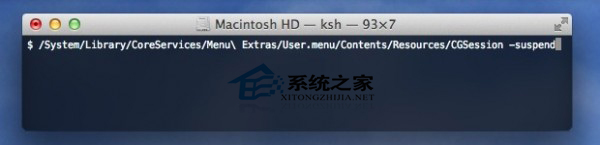
解决方法:
打开终端(应用程序 – 实用工具 – 终端.app),输入下边这行命令:
/System/Library/CoreServices/Menu Extras/User.menu/Contents/Resources/CGSession -suspend
执行命令后不会有任何提示,桌面将直接锁定并出现登录界面,无论当前用户正在进行什么操作都会锁屏。
有些用户可能会觉得这种方法不如快速切换用户来得快,不过掌握这种通过命令行快速锁屏的方法,可以让我们的使用范围变得更加广。
【使用命令行快速锁定Mac桌面以防信息泄露】相关文章:
★ Mac系统怎么一键回到桌面?mac系统快速回到桌面的教程
★ MAC中Finder使用快捷键汇总(可快速完成多种操作)
★ mac应用程序安装在哪个目录?苹果电脑mac如何查看已安装程序
